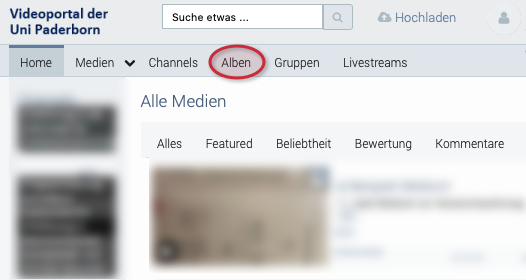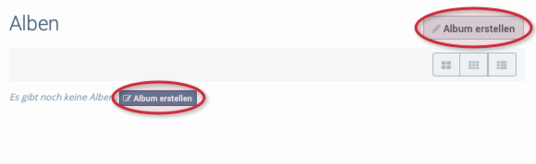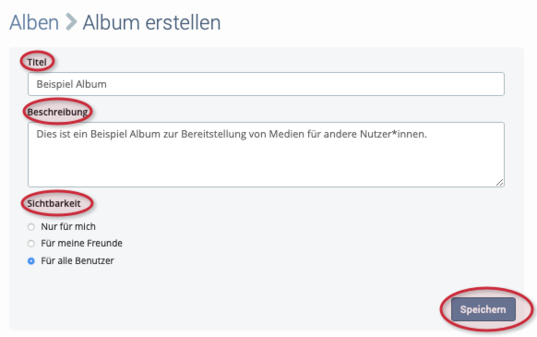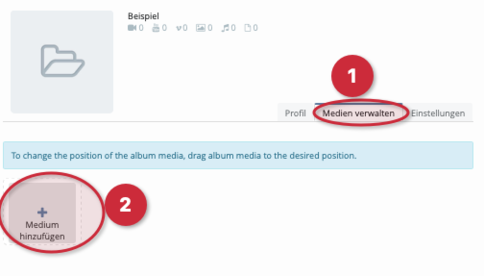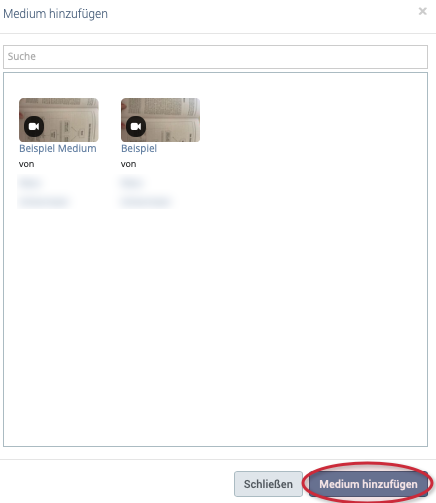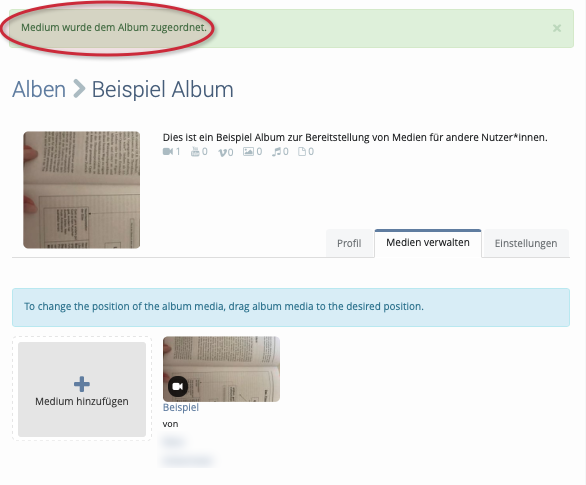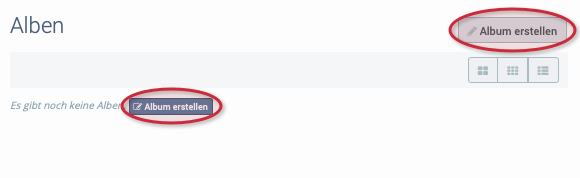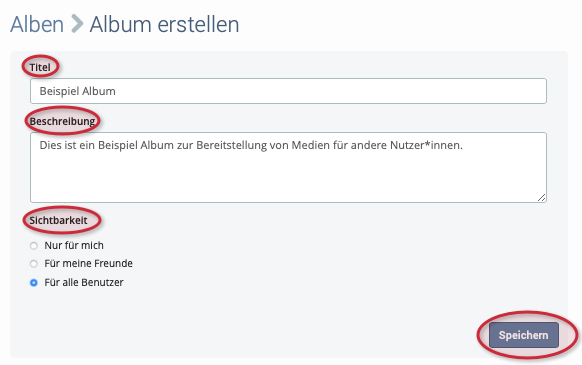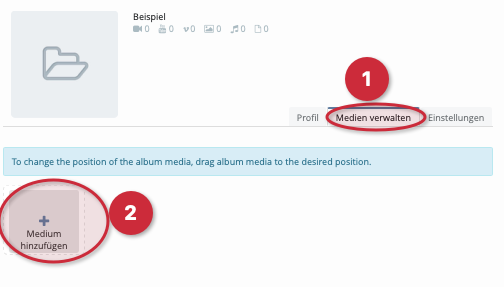K (Beyonder verschob die Seite Album nach Videoportal Album, ohne dabei eine Weiterleitung anzulegen) |
|||
| Zeile 7: | Zeile 7: | ||
Mit einem Album kann jede*r Nutzer*in des Videoportals, der die Berechtigung hat, eigene Medien in Ihrem Portal hochzuladen, seine Medien übersichtlich für andere Nutzer*innen bereitstellen. Voraussetzung hierfür ist lediglich, dass der Ersteller des Albums auch derjenige ist, der die Medien hochgeladen hat. | Mit einem Album kann jede*r Nutzer*in des Videoportals, der die Berechtigung hat, eigene Medien in Ihrem Portal hochzuladen, seine Medien übersichtlich für andere Nutzer*innen bereitstellen. Voraussetzung hierfür ist lediglich, dass der Ersteller des Albums auch derjenige ist, der die Medien hochgeladen hat. | ||
Im Folgenden soll gezeigt werden, wie man ein Album anlegt. | Im Folgenden soll gezeigt werden, wie man ein Album anlegt. | ||
| − | + | <br clear=all> | |
== Was ist zu tun? == | == Was ist zu tun? == | ||
| Zeile 17: | Zeile 17: | ||
=== Arbeitsschritte === | === Arbeitsschritte === | ||
[[Datei:Videoportal Alben 1.png|links|mini|527x527px]] | [[Datei:Videoportal Alben 1.png|links|mini|527x527px]] | ||
| + | <br> | ||
* Zur Erstellung Ihres Albums klicken Sie zunächst oben auf '''Alben'''. | * Zur Erstellung Ihres Albums klicken Sie zunächst oben auf '''Alben'''. | ||
<br clear=all> | <br clear=all> | ||
[[Datei:Videoportal Album 2.png|links|mini|536x536px]] | [[Datei:Videoportal Album 2.png|links|mini|536x536px]] | ||
| + | <br> | ||
Klicken Sie dann auf '''Album erstellen'''. | Klicken Sie dann auf '''Album erstellen'''. | ||
<br clear=all> | <br clear=all> | ||
[[Datei:Videoportal Album 3.png|links|mini|537x537px]] | [[Datei:Videoportal Album 3.png|links|mini|537x537px]] | ||
| + | <br> | ||
* '''Titel''': Geben Sie Ihrem Album einen aussagekräftigen Titel | * '''Titel''': Geben Sie Ihrem Album einen aussagekräftigen Titel | ||
* '''Beschreibung''': Fügen Sie eine Beschreibung hinzu | * '''Beschreibung''': Fügen Sie eine Beschreibung hinzu | ||
| Zeile 33: | Zeile 36: | ||
[[Datei:Videoportal Album befüllen.png|links|mini|484x484px]] | [[Datei:Videoportal Album befüllen.png|links|mini|484x484px]] | ||
<div class="tleft" style="clear:none">[[Datei:Videoportal Album Medium hinzufügen.png|links|mini|503x503px]]</div> | <div class="tleft" style="clear:none">[[Datei:Videoportal Album Medium hinzufügen.png|links|mini|503x503px]]</div> | ||
| + | <br> | ||
* Um Ihr Album nun mit Inhalten zu befüllen, klicken sie unter '''Medien verwalten''' auf '''Medium hinzufügen'''. | * Um Ihr Album nun mit Inhalten zu befüllen, klicken sie unter '''Medien verwalten''' auf '''Medium hinzufügen'''. | ||
* Anschließend öffnet sich ein Fenster, aus dem Sie das gewünschte Medium auswählen und hinzufügen können. | * Anschließend öffnet sich ein Fenster, aus dem Sie das gewünschte Medium auswählen und hinzufügen können. | ||
| Zeile 38: | Zeile 42: | ||
== Album abgeschlossen == | == Album abgeschlossen == | ||
| − | [[Datei:Videoportal Album fertig.png| | + | [[Datei:Videoportal Album fertig.png|links|mini|587x587px]] |
| + | <br> | ||
* Anschließend wird die Meldung gezeigt: „Medium wurde dem Album zugeordnet“. | * Anschließend wird die Meldung gezeigt: „Medium wurde dem Album zugeordnet“. | ||
* Sie können das Album nun weiter befüllen. | * Sie können das Album nun weiter befüllen. | ||
<br clear=all> | <br clear=all> | ||
| − | |||
| − | |||
| − | |||
Version vom 14. Juni 2021, 10:43 Uhr
Allgemeine Informationen
| Anleitung | |
|---|---|
| Informationen | |
| Betriebssystem | Alle |
| Service | Videoportal |
| Interessant für | Angestellte und Bereiche |
| HilfeWiki des ZIM der Uni Paderborn | |
Mit einem Album kann jede*r Nutzer*in des Videoportals, der die Berechtigung hat, eigene Medien in Ihrem Portal hochzuladen, seine Medien übersichtlich für andere Nutzer*innen bereitstellen. Voraussetzung hierfür ist lediglich, dass der Ersteller des Albums auch derjenige ist, der die Medien hochgeladen hat.
Im Folgenden soll gezeigt werden, wie man ein Album anlegt.
Was ist zu tun?[Bearbeiten | Quelltext bearbeiten]
- Login im Videoportal
- Album erstellen
- Album befüllen
Album erstellen[Bearbeiten | Quelltext bearbeiten]
Arbeitsschritte[Bearbeiten | Quelltext bearbeiten]
- Zur Erstellung Ihres Albums klicken Sie zunächst oben auf Alben.
Klicken Sie dann auf Album erstellen.
- Titel: Geben Sie Ihrem Album einen aussagekräftigen Titel
- Beschreibung: Fügen Sie eine Beschreibung hinzu
- Sichtbarkeit: Geben Sie an, wer Zugriff auf Ihr Album haben und die Inhalte sehen darf (nur Freunde des Besitzers, nur der Besitzer selbst oder alle Nutzer*innen).
Album befüllen[Bearbeiten | Quelltext bearbeiten]
- Um Ihr Album nun mit Inhalten zu befüllen, klicken sie unter Medien verwalten auf Medium hinzufügen.
- Anschließend öffnet sich ein Fenster, aus dem Sie das gewünschte Medium auswählen und hinzufügen können.
Album abgeschlossen[Bearbeiten | Quelltext bearbeiten]
- Anschließend wird die Meldung gezeigt: „Medium wurde dem Album zugeordnet“.
- Sie können das Album nun weiter befüllen.